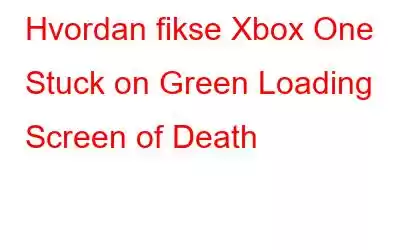Xbox One sitter fast på den grønne skjermen? Ikke bekymre deg! Dette problemet kan enkelt løses ved å følge noen få feilsøkingstrinn. Det er et ofte rapportert problem av Xbox One-brukere som forstyrrer spillopplevelsen din.
Noen av de vanligste årsakene til at du kan støte på denne hindringen på Windows 10 inkluderer:
- Korrupt harddisk.
- Prosessfeil for systemoppdatering.
- Kommunikasjonsgapet mellom serveren og Xbox-konsollen.
Les også: En guide for å fikse problemer med Xbox One-programvare
Windows 10: Hvordan fikse Xbox One som sitter fast på Green Screen of Death
Her er noen løsninger du kan prøve for å fikse Green Screen of Death-problemet på Xbox One-konsollen.
#1: Hard Reset the Console
Start vår steg-for-steg guide med det enkleste hacket. Hard Reset fungerer sannsynligvis som den beste løsningen for å fikse vanlige feil og tekniske feil, selv på smarttelefonene våre. Så vi vil prøve å tilbakestille Xbox One-konsollen hardt for å sjekke om den løser problemet. Her er hva du må gjøre.
Trykk og hold inne strømknappen på konsollen i ca. 10 sekunder.
Vent en stund til systemet starter på nytt. Etter en hard tilbakestilling av konsollen hvis du fortsatt står overfor dødens grønne skjerm, kan du gå videre til vår neste løsning.
Les også: Xbox One-tips for å få mest mulig ut av spillopplevelsen din
#2: Skann harddisken din
For å gå videre til vår neste løsning, vil vi nå bruke diskgjenopprettingsprogramvare for å skanne harddisken.
Last ned Advanced Disk Recovery-verktøyet for Windows å skanne hele diskstasjonen din grundig.
Start Advanced Disk Recovery-verktøyet på Windows-PCen.
Velg alternativet "Harddisk" og velg deretter den respektive stasjonen du trenger for å utføre en skanning. Trykk på "Start skanning nå"-knappen for å begynne.
Bytt til fanen "Innstillinger" hvis du trenger å gjøre noen tilpasninger. Advanced Disk Recovery tilbyr deg to forskjellige typer skanninger, Quick Scan og Deep Scan. Du gjør de ønskede endringene her i innstillingsfanen og trykker deretter på "Lagre innstillinger"-knappen når du er ferdig.
Etter å ha gjort alle endringene ovenfor, utfør trinnene for Skann alle diskpartisjonene grundig for å sikre at de er 100 % feilfrie. Ved å bruke Advanced Disk Recovery-programvaren kan du perf orm dybdeskanning på alle diskstasjoner og til og med gjenopprett tapte data uten problemer.
Velg alle filene og dataene du trenger å gjenopprette for å gjenopprette harddisken i noen få enkle trinn. Avslutt alle vinduer, start Windows-PC-en på nytt for å sjekke at du fortsatt har problemer med Xbox One som sitter fast på den grønne skjermen.
#3 Formater harddisk
Hvis du skanner og gjenoppretter harddisken ga ikke noe hell, så som en siste løsning vil vi prøve det mest konvensjonelle feilsøkingsformatet.
Åpne Filutforsker-vinduet på enheten din.
Høyre- klikk på diskstasjonen (Xbox), velg "Formater".
Klikk på "Quick Format"-alternativet og trykk på "Start"-knappen
Når harddisken er formatert, start enheten på nytt for å sjekke om du fortsatt står overfor Xbox-feilen.
Les også: Beste Xbox 360-emulatorer for PC
#4 Oppdater Xbox-konsoll (frakoblet)
Før du begynner, sørg for at du har følgende tilgjengelig:
- En USB-flash-stasjon for å lagre frakoblet Oppdater. (Minimum 4 GB lagringsplass)
- Windows-PC med stabil Internett-hastighetstilkobling og aktiv USB-port.
Åpne hvilken som helst nettleser og besøk denne koblingen for å laste ned OSU1 zip-filen som inneholder Xbox One-oppdateringsprogramvaren.
Pakk ut filinnholdet og lagre systemoppdateringsfilen på din Windows-PC. Kopier denne filen og flytt den til USB-flash-stasjonen slik at du kan koble den til Xbox-konsollen.
Når oppdateringsfilen har blitt kopiert til flash-stasjonen, la oss fortsette videre.
Koble strømledningen til Xbox One-konsollen fra enheten, slå av alt. Koble til strømkabelen etter 30-40 sekunder og slå PÅ konsollen.
Trykk og hold inne "BIND"-knappen (plassert på venstre side av Xbox One-konsollen) og "EJECT" ”-knappen (plassert på toppen) i ca. 11-12 sekunder.
Slipp begge knappene så snart du hører en lyd, en oppstartslyd.
Du vil nå bli omdirigert til Xbox avanserte oppstartsalternativer for feilsøking.
Koble nå USB-flashstasjonen til Windows-PCen. Så snart du kobler til USB-pinnen, vil du se alternativet "Offline System Update" i feilsøkingsvinduet. Trykk på dette alternativet, følg instruksjonene på skjermen for å oppdatere Xbox One-konsollen.
Start Xbox One-konsollen på nytt for å sjekke om du� Jeg står fortsatt overfor Xbox One som sitter fast på den grønne skjermen.
Les også: Slik deler du spill på Xbox One
Her var noen løsninger du kan prøve for å fikse den grønne screen of death problem på Xbox One-konsollen. Fortell oss hvilken løsning som fungerte best for deg!
Les: 0